电脑删不掉文件怎么办
分类:电脑常见问题|最后更新:
在使用电脑办公的过程中,你是否遇到过图中的情况,文件又占位置又删不掉,令人恼火,小编分享几个小技巧,帮助大家解决这个问题,删除那些删不掉的文件。
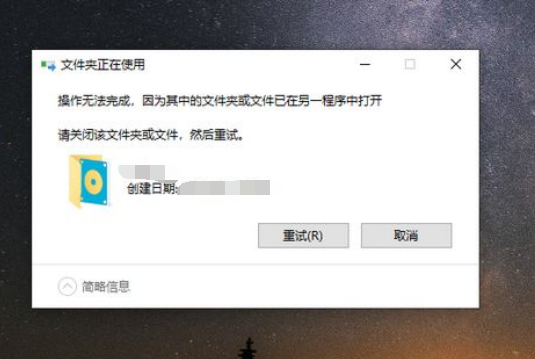
检查文件是否被使用
遇到文件夹不能删除的这种情况,首先要确定文件夹是否正在使用,若是里面的某个文件正在使用中,关掉这个文件,再试一次,就可以删掉这个文件夹了。
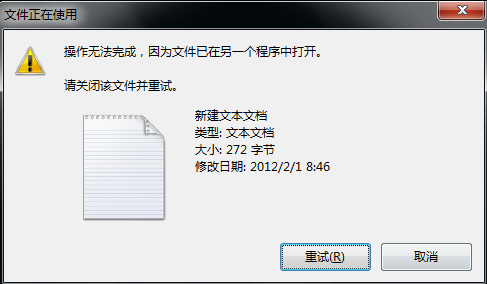
使用文件粉碎机
现在很多安全卫士之类的软件都可以直接粉碎文件,只要把想要删除的文件拖到文件粉碎机里面,选择立即粉碎就可以了,简单方便,而且十分快速。
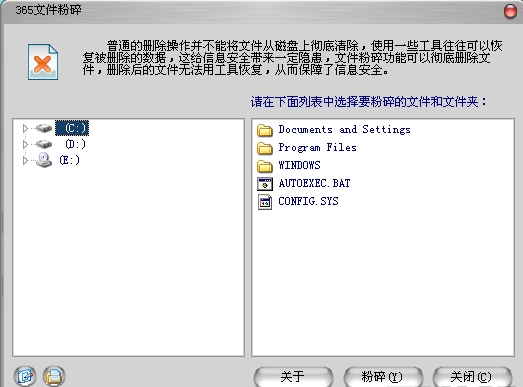
把文件压缩后删除
第一步:遇到无法删除的文件夹,可以先把这个文件夹用右键选中,然后选中“添加到压缩文件夹”。
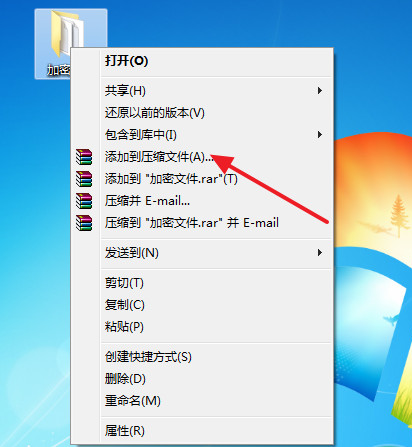
第二步:在压缩文件夹的常规选项里面有一个“压缩后删除源文件(L)”,勾选上这个选项之后,点击“确定”。
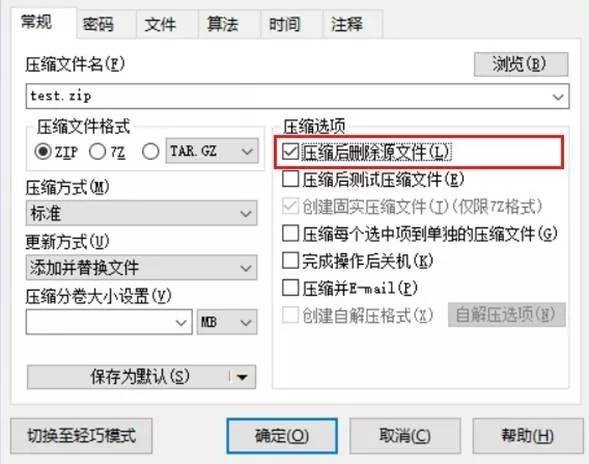
这样这个没办法删除掉的文件夹在压缩之后,就被系统自动的删除了,之后我们只要在自己删除掉这个压缩包就可以了。这个办法并不常用,但是十分有效,大家可以试一试这个方法,来删除掉这些顽固的不能删除的文件夹。
迷你兔数据恢复
如果不小心误删了其他文件,可通过迷你兔数据恢复进行高效找回。
第一步:在官网上下载并安装软件,打开,选择“开始恢复”。
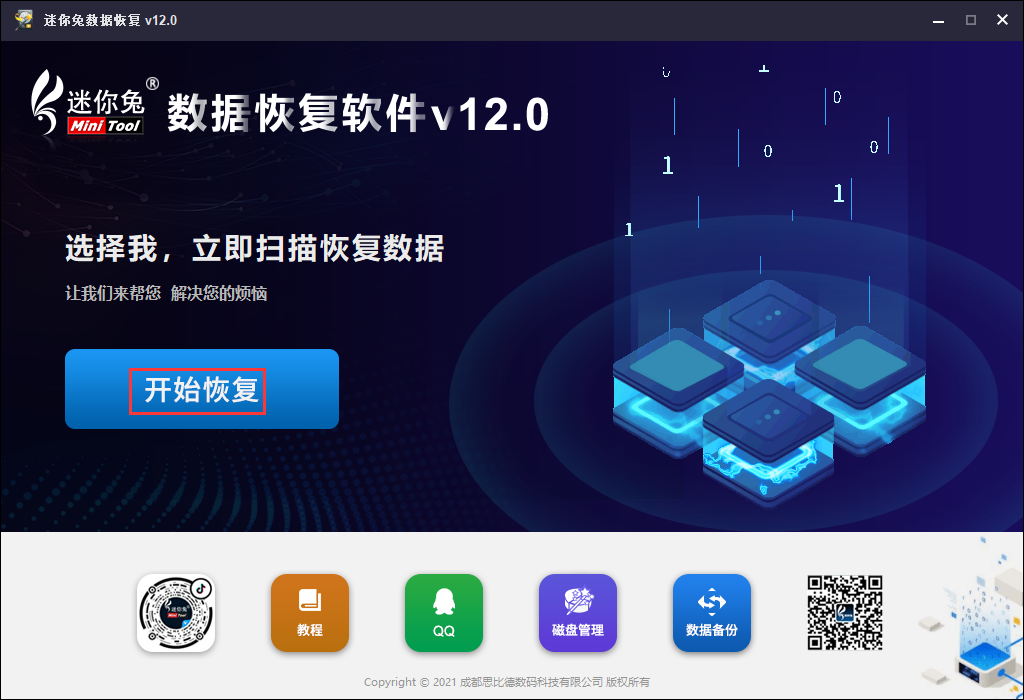
第二步:点击“设备”,选择硬盘的名称。
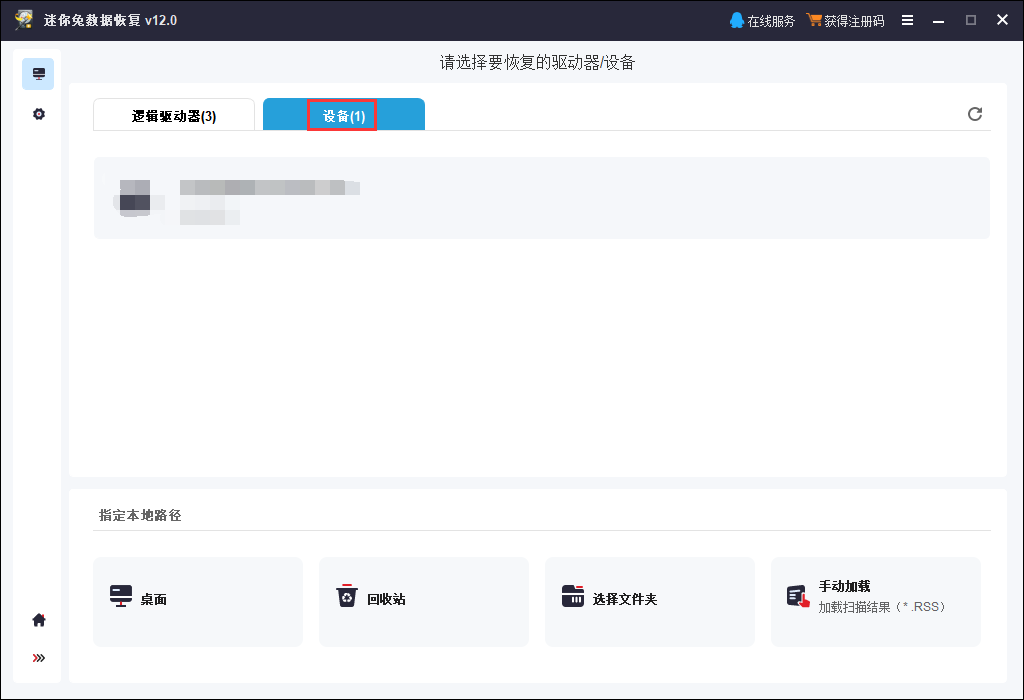
第三步:等待扫描结束后,勾选文件,点击“恢复数据”,将恢复的文件保存在新硬盘上。
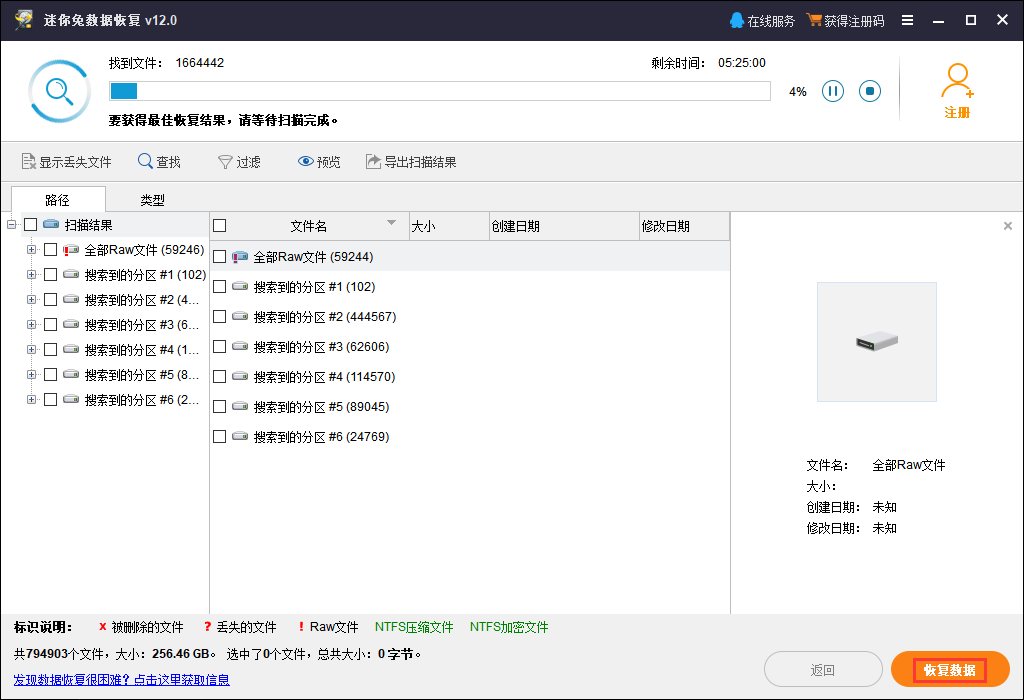
在使用软件的过程中遇到问题,欢迎咨询迷你兔官方客服QQ:1637095319。